华硕U盘怎么重装系统?魔法猪U盘重装系统win10教程
- 分类:重装系统 回答于: 2023年04月08日 09:26:25
华硕U盘怎么重装系统大家了解吗?U盘对于大部分用户而言可以用来存储文件,但其实还能在电脑系统出现问题的时候帮助我们重装系统。现在我就以华硕电脑为例,来跟大家说说华硕U盘重装系统是如何操作的,大家一起来看看吧。
工具/原料:
系统版本:Windows 10
品牌型号:戴尔DELL XPS 9310
软件版本:魔法猪装机大师工具
方法/步骤:
1、下载安装魔法猪装机大师工具并打开,插入空白u盘到电脑,选择制作系统模式开始制作。
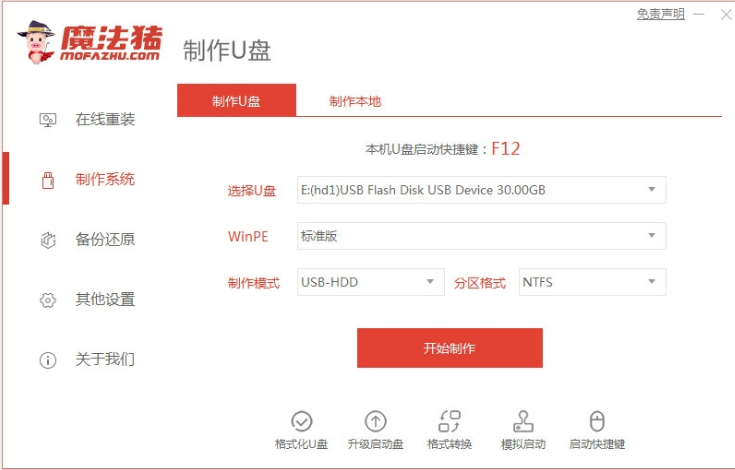
2、选择我们需要的win10系统,点击开始制作按钮,u盘启动盘。
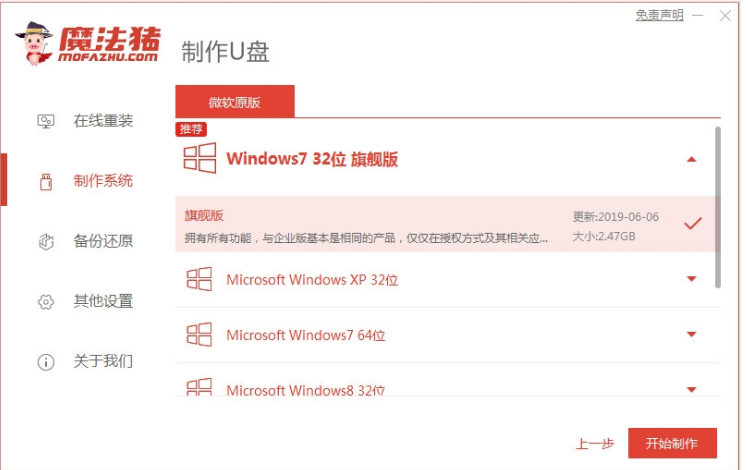
3、耐心等待制作启动盘成功之后,可先预览需要安装的电脑主板的启动热键,再拔出u盘退出。

4、插入启动盘到电脑中,开机不停按启动热键进启动界面,选择u盘启动项回车确定进入到pe系统。在pe系统桌面上打开魔法猪装机工具,选择win10系统安装到系统盘c盘即可。

5、系统安装完成后,点击立即重启。

6、当能进入到新的win10系统桌面就说明安装成功。
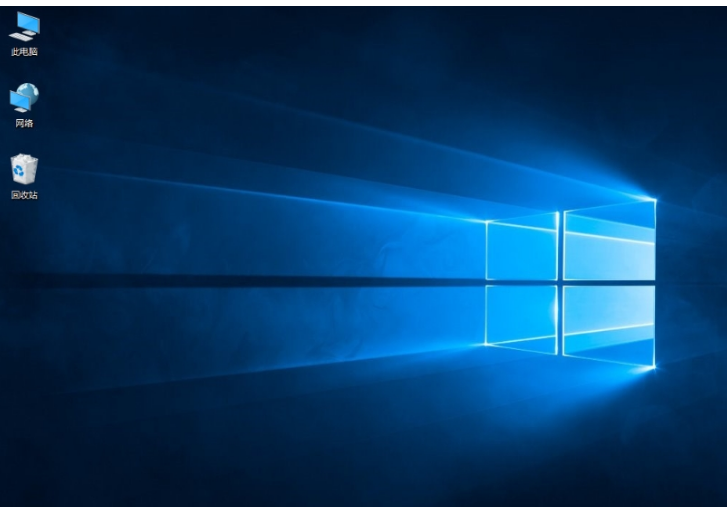
注意事项:在安装系统之前,我们先备份好系统盘的相关文件,以免丢失。关掉电脑的杀毒软件,以免被拦截导致安装失败。
总结:
上述就是华硕U盘重装系统win10的全部教程啦,更多精彩内容尽在小白一键重装系统官网,希望以上内容可以帮到大家。
 有用
26
有用
26


 小白系统
小白系统


 0
0 0
0 0
0 0
0 0
0 0
0 0
0 0
0 0
0 0
0猜您喜欢
- 小白一键重装系统失败怎么办,电脑重装..2023/03/04
- 电脑怎么一键电脑重装系统?小鱼一键电..2023/03/30
- 电脑重装系统win7步骤按什么键..2023/05/04
- 怎样u盘重装系统?小白u盘重装系统教程..2023/03/20
- 电脑怎么重装系统win10专业版..2023/04/27
- u盘重装win8系统,u盘重装系统步骤win8..2023/02/20
相关推荐
- win10u盘教程,一键重装系统win10u盘教..2022/10/22
- win10系统如何重装,win10系统重装教程..2022/11/09
- 360系统重装大师,360系统重装大师如何..2023/01/12
- 笔记本怎么重装系统,红米笔记本怎么重..2023/01/10
- win7如何重装系统,深度win7系统重装步..2023/01/06
- 怎么重装电脑系统win10,重装电脑系统wi..2023/02/08

















